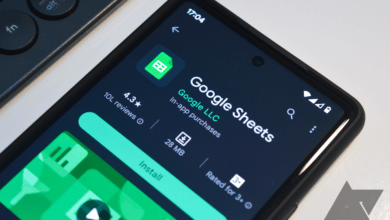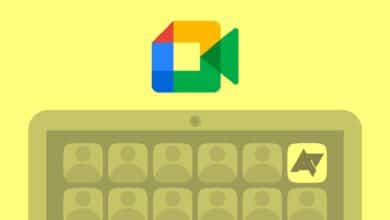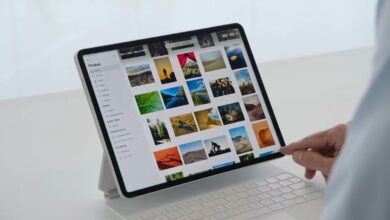Comment contrôler votre téléphone Android depuis Galaxy Watch 4

L’une des raisons pour lesquelles les gens achètent une montre connectée est de réduire le temps qu’ils passent sur les smartphones. Bien que la plupart des montres intelligentes fassent un excellent travail, elles manquent de commandes telles que l’activation et la désactivation des appareils, par exemple, le Wi-Fi, le Bluetooth, la lampe de poche et les points d’accès pour lesquels vous devrez peut-être déverrouiller votre appareil. Ensuite, il suffit d’une notification Instagram qui entraîne des minutes à des heures de défilement sans fin. Cependant, si vous possédez l’une des meilleures montres connectées Wear OS, la Galaxy Watch 4 ou tout appareil portable alimenté par Wear OS, utilisez une application appelée SimpleWear pour basculer et contrôler les fonctionnalités du téléphone depuis votre montre.
Bien que l’application nécessite des autorisations d’administrateur sur Android pour fonctionner, il s’agit d’une application open source, vous n’avez donc pas à vous soucier de l’espionnage et du vol de vos données. Voici comment installer SimpleWear sur votre Galaxy Watch 4 et contrôler votre téléphone.
Comment contrôler votre téléphone depuis Galaxy Watch 4
Il y a deux parties à cela : installer SimpleWear sur votre Galaxy Watch 4 et votre téléphone et accorder toutes les autorisations dans l’application compagnon.
Installez l’application SimpleWear sur Galaxy Watch 4
- Balayez vers le haut depuis le bas pour ouvrir le menu de l’application.
- Appuyez sur le Jouer icône pour l’ouvrir.
- Appuyez sur le chercher icône et recherchez SimpleWear.
- Installer la SimpleWear application.
Installez SimpleWear sur votre appareil Android
- Dirigez-vous vers le Google Play Store.
- Rechercher SimpleWear et appuyez sur installer.
- Une fois installé, appuyez sur Ouvert.
Si vous ne voyez pas SimpleWear sur le Play Store, téléchargez et installez son APK sans le Google Play Store ou depuis la page officielle des versions de GitHub. De plus, si vous ne trouvez pas l’application compagnon SimpleWear sur le Google Play Store, lancez l’application sur votre montre et appuyez sur l’icône bleue avec un téléphone et une flèche. Cela ouvre la page de l’application sur le Google Play Store sur votre téléphone.
Comment configurer SimpleWear
Une fois l’application installée sur les deux appareils, il est temps de lancer le processus d’installation. Tout ce que vous avez à faire est de suivre les instructions de l’application compagnon et vous contrôlerez votre téléphone en un rien de temps.
- Lancement SimpleWear.
- Autoriser toutes les autorisations.
- La Jumeler avec un appareil WearOS l’autorisation peut vous obliger à appuyer sur le Autoriser l’affichage de votre montre sur d’autres appareils Bluetooth pendant 30 minutes option sur la montre. Une fois activée, votre montre apparaît sur l’application.
- La Verrouiller l’autorisation de l’écran vous oblige à donner des droits d’administrateur à l’application, et le reste peut être autorisé en utilisant popups à l’écran.
Maintenant que nous avons terminé la configuration, voici comment utiliser l’application SimpleWear sur la Galaxy Watch 4.
Comment utiliser l’application SimpleWear
Maintenant que la montre est connectée au téléphone, voici comment utiliser SimpleWear pour contrôler votre appareil Android depuis votre Galaxy Watch 4.
- Ouvrez le SimpleWear application sur votre montre.
- Appuyez sur le carrelage sous le Actions menu pour activer ou désactiver les fonctions.
- Pour changer le vue de grille par défaut sur une disposition de liste, appuyez sur l’icône à trois points ou balayez vers le haut pour ouvrir les paramètres des applications.
- Le menu des paramètres abrite également le Tableau de bord et Éditeurs de tuiles. Vous pouvez ajouter une tuile. Cependant, vous ne pouvez pas l’utiliser beaucoup car les paramètres rapides de Samsung ont plus de tuiles. Voici à quoi ressemble la vignette de SimpleWear par rapport aux options de paramètres rapides complètes de trois pages de Samsung.
Voici tout ce que vous pouvez contrôler à l’aide de l’application :
- Activez et désactivez Wi-Fi, Hotspot et Bluetooth.
- Allumez et éteignez la lampe de poche.
- Verrouillez instantanément l’écran.
- Activez et désactivez Ne pas déranger.
- Passez en mode Sonnerie, Vibreur ou Silencieux.
- Lire des médias à partir des applications audio sur votre téléphone.
- Ouvrez les applications de la montre.
- Contrôlez la luminosité et réglez-la sur automatique.
Si vous désactivez le Bluetooth de votre téléphone depuis la montre, l’application synchronise toujours votre téléphone, à condition que votre montre soit connectée au même réseau Wi-Fi que votre téléphone.
Vous pouvez également activer et désactiver les données mobiles et la localisation. Pour ce faire, connectez votre téléphone à un ordinateur et exécutez quelques commandes ADB. Suivez le guide officiel sur GitHub pour accorder à SimpleWear l’accès à l’autorisation WRITE_SECURE_SETTING.
16 juillet 2025 10h29
SimpleWear met en lumière le problème de l’écosystème de Google
Une smartwatch est destinée à éliminer l’utilisation fréquente du téléphone. Il y a beaucoup de choses que Wear OS réussit, comme recevoir et passer des appels et des SMS, contrôler la musique et synchroniser les applications prises en charge. Pourtant, SimpleWear donne un excellent aperçu des autres fonctionnalités de l’écosystème minuscules mais percutantes que Google pourrait apporter à la plate-forme pour l’améliorer.
Si vous avez récemment acheté une montre connectée Wear OS et que vous utilisez la plateforme pour la première fois, voici quelques conseils et astuces pour améliorer votre expérience Wear OS. La montre Google Pixel est une excellente occasion d’améliorer l’écosystème Google, et jusqu’à présent, elle semble prometteuse.
16 juillet 2025 10h29